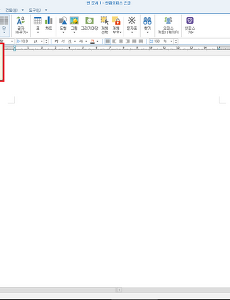 한글2014 기초강좌 - 문단 모양(정렬, 여백, 간격, 테두리)
안녕하세요. ITMAU입니다.이번 글에서는 한글2014VP 기초 - 문단 모양(정렬, 여백, 간격, 테두리)에 대해 알아보겠습니다. ● 문단 모양위치: 상단 메뉴 서식 바로 아래, 글자모양과 스타일 사이 가운데 위치단축키: Alt(알트) + T 문단 모양 메뉴를 활용하면 문서의 여백, 정렬, 간격, 탭 설정, 테두리 배경을 편집할 수 있습니다.한글2014에서는 기본 정렬부터, 왼쪽 정렬, 오른쪽 정렬, 가운데 정렬, 배분 정렬, 나눔 정렬 6가지가 있습니다. 간격에서는 줄 간격을 조절할 수 있습니다. 퍼센트 또는 pt 단위로 조정 가능합니다.줄 나눔 기준에서는 한글이나 영어 단위로 줄 나눔을 설정 할 수 있습니다.
2018. 11. 17.
한글2014 기초강좌 - 문단 모양(정렬, 여백, 간격, 테두리)
안녕하세요. ITMAU입니다.이번 글에서는 한글2014VP 기초 - 문단 모양(정렬, 여백, 간격, 테두리)에 대해 알아보겠습니다. ● 문단 모양위치: 상단 메뉴 서식 바로 아래, 글자모양과 스타일 사이 가운데 위치단축키: Alt(알트) + T 문단 모양 메뉴를 활용하면 문서의 여백, 정렬, 간격, 탭 설정, 테두리 배경을 편집할 수 있습니다.한글2014에서는 기본 정렬부터, 왼쪽 정렬, 오른쪽 정렬, 가운데 정렬, 배분 정렬, 나눔 정렬 6가지가 있습니다. 간격에서는 줄 간격을 조절할 수 있습니다. 퍼센트 또는 pt 단위로 조정 가능합니다.줄 나눔 기준에서는 한글이나 영어 단위로 줄 나눔을 설정 할 수 있습니다.
2018. 11. 17.